RobotFramework 安装配置
Posted loleina
tags:
篇首语:本文由小常识网(cha138.com)小编为大家整理,主要介绍了RobotFramework 安装配置相关的知识,希望对你有一定的参考价值。
前面已经写了一篇关于RF的安装配置了,那是在做自动化工具调研的时候搭建RF总结的,基于win32的系列软件安装的过程。经过1个月的调研,做成了demo,也大致学RF的使用和python的基础语法,暂时就选定了用RF作为接口自动化测试的工具,现在需要确定RF的各类基础软件的版本了,于是我又开始了各种折腾。
第一:考虑RF相关的4个基础软件(python,wxPython,robotframework,robotframework-ride)版本选择问题。
A. python版本选哪个?之前做demo使用的版本如下:python-2.6.6.msi ; wxPython2.8-win32-unicode-2.8.12.1-py26.exe ;robotframework-2.6.0.win32.exe ; robotframework-ride-1.2.2.win32.exe。其中,python使用的是2.6.6的版本,目前最新的版本已经到了3.5.1,而众所周知python2.X系列的和3.X系列之间的语法是存在较大的差异的,那问题就来了,选择2.X系列的python还是选择3.X系列的? 后面经过调研,基本都是使用2.X系列,因为RF的其他软件暂时对2.X系列的兼容性更强,更稳定。而2.7.X系列python又一直都在维护,现在最新的版本就是2.7.11.于是就选择了2.7.11版本号。
B. wxPython版本选哪个?wxPython版本的选择与前面使用python的版本有直接相关。wxPython是用于支持python图形化界面的,就是用来运行ride的。最新的版本在官网上是3.0的,但是用wxPython3.0的版本和最新的RF,ride使用是会报错的,运行ride会提示,需要安装wxPython2.8的unicode版本。所以2.8.12.1是ride稳定支持的版本,于是选择wxPython2.8.12.1这个版本。又因为选择的是python2.7系列的,所以下载的包:wxPython2.8-win32-unicode-2.8.12.1-py27.exe,与之前的不一样了。
C. robotframework版本怎么选择呢?RF现在官网的最新版本是3.0,处于分水岭的版本的是2.8.7。在2.8.7版本之前的版本和之后的版本存在较大的差异,我已经体会到的一个差异就是RF里的scalar变量和list变量的强制转换问题。2.6.0这种老的版本,scalar变量和list变量是使用的两个命名空间,而3.0这种新版本使用的是一个命名空间。导致我在用demo做强制转换的时候失败(使用的是RF2.6.0)。如下所示:


这个问题在3.0里面是不会存在的,能强制转换,并输出。除此之外,还加了字典类型的变量等等。所以robotframework是可以使用最新版本的,就直接使用3.0版本即可。
D. robotframework-ride版本怎么选择呢?ride就是一个可视化的界面,用来给编写测试案例,文档资料显示可以使用其他的界面来编写测试案例,但是我也没尝试过,就在这还是介绍这个软件吧。ride的版本最新的是1.5.2,不同的版本的ride是能给使用者带来直观上的不同感受,因为界面变化的话还是很容易察觉的。所以ride的安装也是使用最新版本即可。
第二:确定是选择win32的还是win64的软件?
之前做demo的时候,随便找了几篇文档,迷迷糊糊,似懂非懂的就安装完了。也能正常的使用。之所以提出这个问题来,是因为我安装软件的时候忽略了一个问题,导致也折腾了很久。最近新装了一个操作系统,是64位的,之前做demo的时候使用的是32位,机器本身也是64位的,想着规范下,就在64位的操作系统上,装了64位的4个基础软件。安装是没问题的,可是运行之前的demo就报错了。如下所示:
20160406 15:40:05.999 : FAIL : WindowsError: [Error 193] %1 \\xb2\\xbb\\xca\\xc7\\xd3\\xd0\\xd0\\xa7\\xb5\\xc4 Win32 Ending test: Demo.Test.login
报WindowsError: [Error 193]错误,根据demo的实际情况,是因为demo里加载了32位的dll文件,而软件使用64位,这就会调用不成功,失败。而开发提供的dll文件,编程成64位的dll是无法使用的。在这种情况下,就只能使用win32的那套基础软件了。
第三 : ride的安装使用.EXE安装好还是选择安装包安装?
选择.EXE安装,最方便的地方就是直接生成快捷键,不会出现打不开ride等一系列乱七八糟的问题,不过我也遇到一个问题
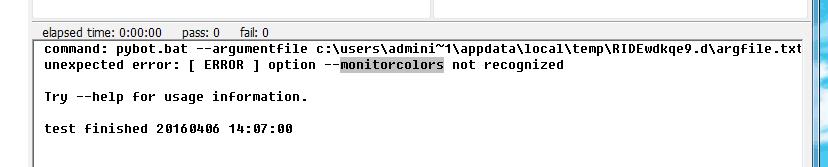
打开后运行报错,是因为之前RF的几个基础版本没选定好出现的问题(RF之前使用的是3.0,ride用1.3 ),出现该问题,选择好软件版本重装(RF:3.0;ride:1.5.2)即可。
选择安装包安装也会出现各种狗血问题,比如ride.py运行报各种错误。其实都很有可能是4个基础软件的版本有问题导致的。
第四: 选择pip来安装第三方库和RF,ride?
之前一直没用pip,因为前期预研阶段用的是python2.6.6,安装好python之后还得装单独安装pip,麻烦得很,现在使用2.7.11就不需要再安装pip了,因为再2.7.9之后,pip已经被python集成到python安装包了,装完python,就可以直接使用pip来安装软件,这样安装第三方库也更加方便快捷了。从长远角度上看,还是使用pip比较好。
下面附上更快捷的安装方法:
第一步:安装python,软件版本:python-2.7.11.msi(默认就是32位的) 下载地址:https://www.python.org/downloads/release/python-2711/
ps:安装完成后,注意添加系统环境变量path,然后进行验证。
第二步:安装wxPython,软件版本:wxPython2.8-win32-unicode-2.8.12.1-py27.exe 下载地址:https://sourceforge.net/projects/wxpython/files/wxPython/2.8.12.1/
ps: 软件版本名字,得一字不差的下载
第三步: 升级pip到最新版本。

第四步: 用pip下载RF
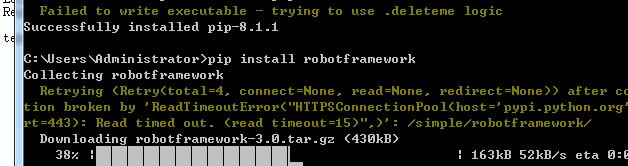
第五步: 用pip下载ride
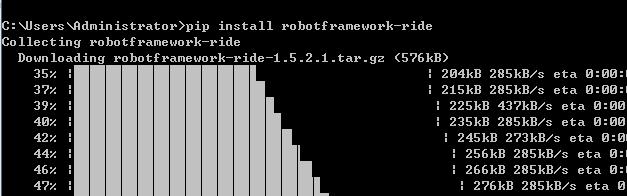
第六步 : 用ride.py启动ride界面
按照前面6步,就能快速的搭建好相应的环境。使用的python不同,wxpython的版本肯定也是不相同的,但是RF和RIDE的版本都可以用最新的就可以了。按照上述步骤还可以自己添加ride的桌面快捷键。
添加快捷键方法:首先在桌面上点击鼠标右键,选择新建--》快捷方式,然后在输入框输入D:\\Python27\\pythonw.exe -c"from robotide import main;main()"如下所示:
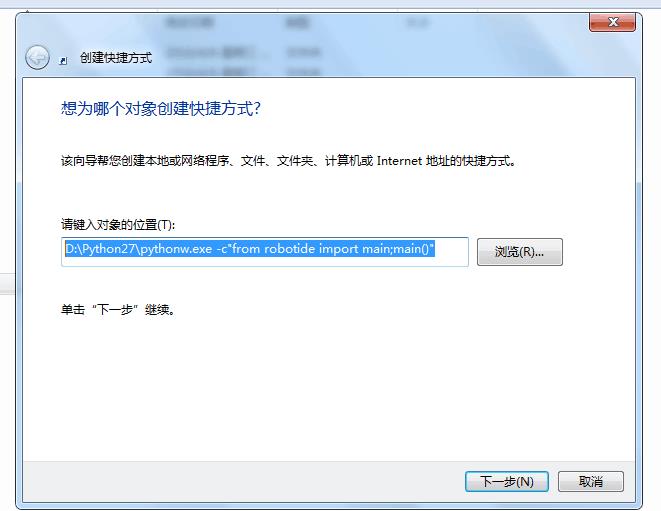
后选择下一步,输入名称ride:
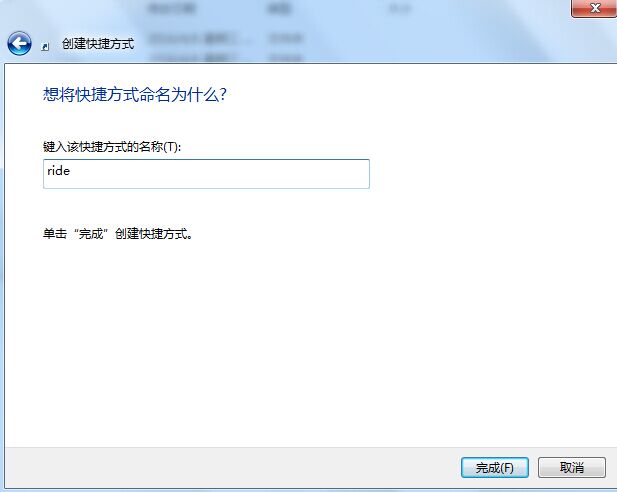
完成后,发现图标不是机器人,这时右击图标,选择属性--更改图标按钮
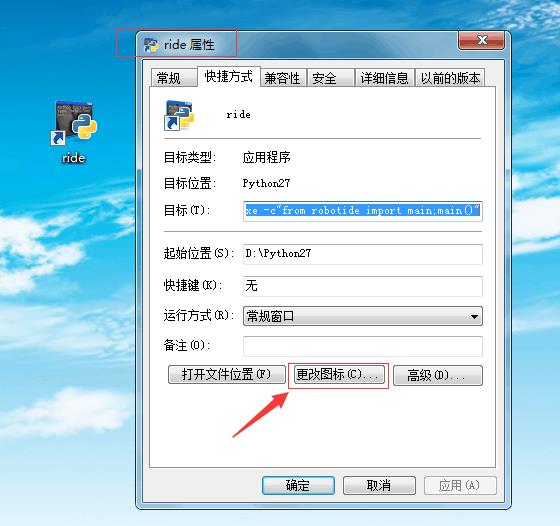
在查找此文件的图标下选择:D:\\Python27\\Lib\\site-packages\\robotide\\widgets\\robot.ico
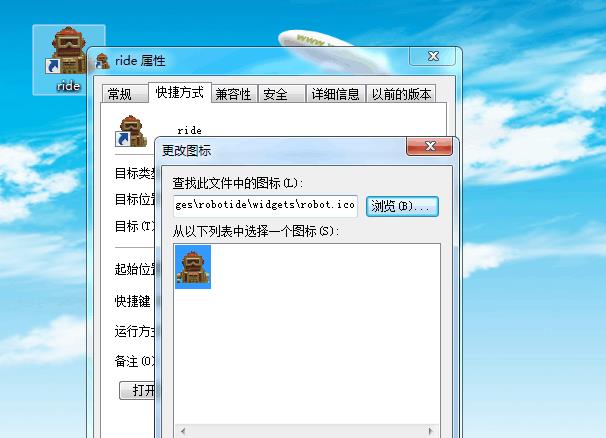
就这样愉快的完成了安装。。
搭建环境心得: 各类奇葩的问题都遇见过,安装到一半提示有问题,安装好了启动不了,启动了项目导入运行不了。出现问题不可怕,关键还是找到问题出现的原因,知道问题的原因,再有针对性的修改,找到问题的所在,再去修改问题,这应该才是解决问题的一条正道~~~
以上是关于RobotFramework 安装配置的主要内容,如果未能解决你的问题,请参考以下文章